iPhone'unuzu iTunes ile eşzamanlamak, medya ve uygulamaları iki sistem arasında aktarır, ancak sistem ayarlarınızın kopyalarını veya uygulamalarınızın içindeki verileri kaydetmez. İşte burada yedekleme devreye giriyor. Bir iPhone yedeklemesi, telefonunuzu yeri doldurulamaz kılan her şeyin kaydını kaydeder: uygulamalarınızdaki dosyalar, oyunlardaki ilerlemeniz, fotoğraflarınız ve metin konuşmalarınız. iOS 8'den itibaren iPhone iki yedekleme yöntemini destekler: iCloud yedeklemeleri ve iTunes yedeklemeleri.
Uyarı
- Sen ne zaman bir yedeği geri yükle hafızasını sildikten sonra telefonunuza yedekte kayıtlı tüm verileri kurtarırsınız. Ancak, bir iPhone yedeğini bir iPad'e geri yüklerseniz kurtarmazsınız bazı veri türleri, fotoğraflar ve metinler dahil.
- Yedeklemeler, iTunes'dan satın alınan medyayı içermez. Kayıp medyayı kurtarmak için, geçmiş satın alımlarınızı yeniden indirin.
iCloud'a Yedekle
iPhone'unuz şarj olurken yedeklemeyi otomatik olarak güncellediğinden, verilerinizi güvende tutmanın en iyi yolu iCloud'a yedekleme yapmaktır. ve Wi-Fi'ye bağlı. İPhone kurulum işlemi, iCloud yedeklemelerini açma adımını içerir, bu nedenle muhtemelen zaten bunlara sahipsiniz. etkinleştirilmiş. Değilse, bunları Ayarlar uygulamasında açın.
Günün Videosu
Aşama 1

Resim Kredisi: Apple'ın izniyle görüntü
Aç iCloud Ayarlar uygulamasındaki sayfa. Telefonunuzda iCloud'u hiç kullanmadıysanız, devam etmeden önce kaydolmanız veya oturum açmanız gerekir.
Uç
- ICloud ücretli abonelikler sunar, ancak ücretsiz plan, yedeklemeler için ihtiyacınız olan her şeyi içerir.
- ICloud, Apple Kimliğiniz ve iTunes ile aynı oturum açma bilgilerini kullanır.
Adım 2
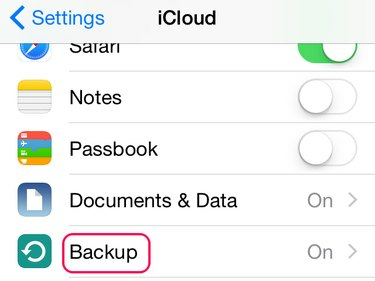
Resim Kredisi: Apple'ın izniyle görüntü
Musluk Destek olmak Yedekleme ayarlarını açmak için Satırda "Açık" yazıyorsa, telefonunuz zaten iCloud yedeklemelerini otomatik olarak oluşturur.
Aşama 3

Resim Kredisi: Apple'ın izniyle görüntü
Aç iCloud Yedekleme iTunes'a hiç bağlamasanız bile telefonunuzu otomatik olarak yedeklemek için
Uç
Musluk Şimdi yedekle hemen bir yedek oluşturmak için. Telefonunuzu silmeyi planlıyorsanız, her şeyin yedeklenmiş olduğundan emin olmak için bu düğmeyi kullanın.
iTunes'a Yedekleyin
Telefonunuzu iTunes'a yedeklemek, yedekleme verilerini bilgisayarınıza kaydeder. iCloud yedeklemelerini kullanmıyorsanız, iPhone'unuzu eşzamanlarken verilerinizi arşivlemek için otomatik iTunes yedeklemelerini açın. iCloud'u kullansanız da kullanmasanız da iTunes, isteğe bağlı olarak yedeklemeler de oluşturabilir.
Aşama 1

Resim Kredisi: Apple'ın izniyle görüntü
iPhone'unuzu bağlayın ve telefonun Özet sayfasını açmak için menü çubuğundaki iPhone simgesine tıklayın.
Adım 2
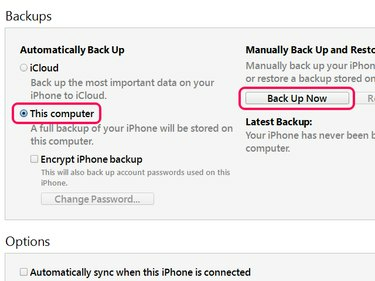
Resim Kredisi: Apple'ın izniyle görüntü
Seçme Bu bilgisayar iCloud yerine iTunes'da yedekler oluşturmak için. Ayardan bağımsız olarak tek bir yerel yedekleme oluşturmak için Şimdi yedekle.
Uç
Kontrol etmek Iphone yedekleme şifresi yedeklemenizi bir parola ile kilitlemek için. Şifreli yedeklemeler, telefonda kayıtlı olan ve başka şekilde yedeklenmeyen şifreleri de yedekler.




